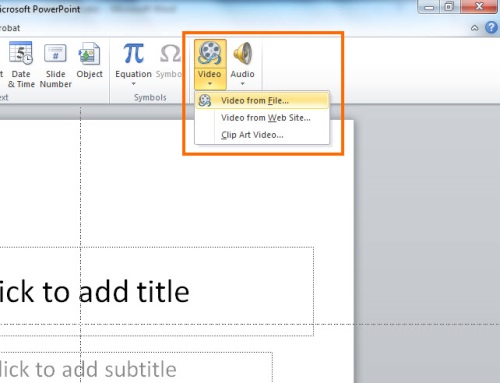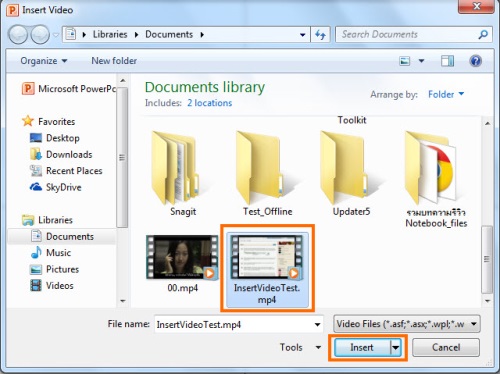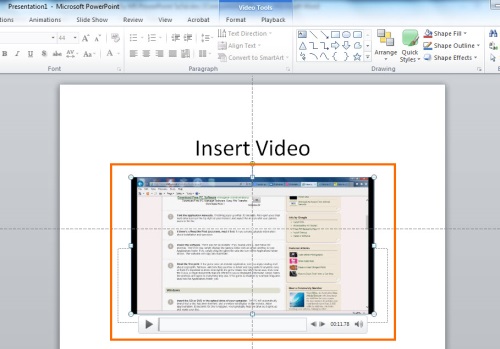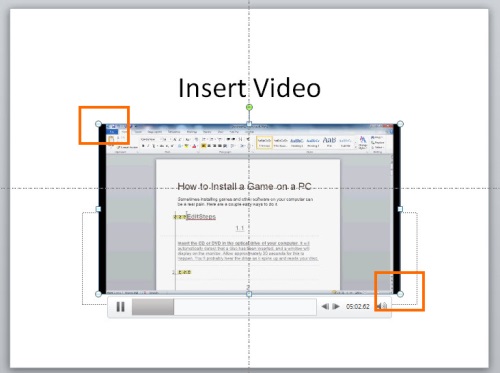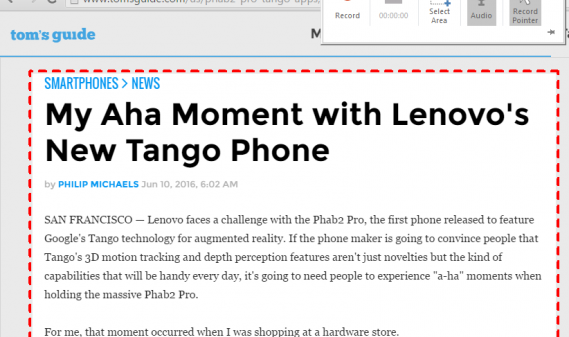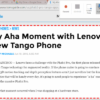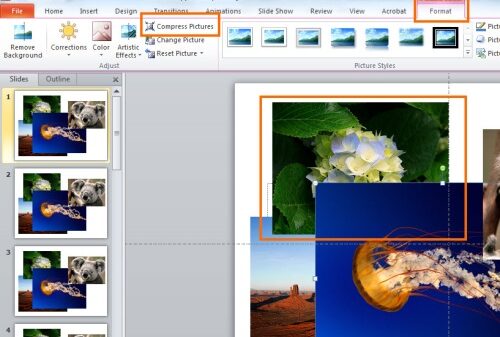ปัญหาที่เกิดขึ้นอาจเกิดได้จากรูปแบบของไฟล์ที่ไม่รองรับหรือเกิดจากขนาดของไฟล์ที่ใหญ่เกินไป รวมถึงลิงก์ในกรณีที่ใช้มีเดียจากภายนอก ดังนั้นการแทรกวิดีโอไม่ได้หรือแทรกแล้วเปิดใช้งานไม่ได้ก็ต้องมาดูกันเป็นรายกรณีไป แต่อย่างไรก็ดีสิ่งหนึ่งที่ผู้ใช้น่าจะต้องรู้และทำความเข้าใจก็คือ เงื่อนไขของ MS Word เสียก่อนว่า มีการสนับสนุนไฟล์หรือรองรับไฟล์ในลักษณะใดบ้างนั่นเอง
-PowerPoint สนับสนุน QuickTime (.mov, .mp4) และ Adobe Flash (.swf)
-แต่มีข้อจำกัดบางประการในกรณีที่ใช้งาน Flash โดยใน PowerPoint 2010 นั้น ไม่สามารถใช้งานลักษณะพิเศษได้ เช่น
การเรืองแสงหรือการหมุนสามมิติเป็นต้น
-โดยที่ PowerPoint 2010 ในรุ่น 64 บิต จะเข้ากันไม่ได้กับ QuickTime หรือ Flash 32 บิต ต้องติดตั้ง QuickTime หรือ Flash ในรุ่นที่เป็น 64 บิตแทน
ส่วนวิธีการแทรกวิดีโอเข้าไปในไฟล์ PowerPoint นั้น ก็มีวิธีการง่ายๆ ดังนี้
แต่ในกรณีที่ผู้ใช้ต้องการจะให้วิดีโอที่ชมอยู่นั้น เชื่อมโยงข้อมูลเข้ากับไฟล์โดยตรงในกรณีที่จะย้ายหรือเปลี่ยนตำแหน่งของไฟล์ไปใช้ ก็ให้คลิกที่ Link to file ในส่วนของแถบการแทรกวิดีโอนั่นเอง เพียงเท่านี้วิดีโอบนไฟล์ PowerPoint ก็พร้อมที่จะทำงาน